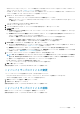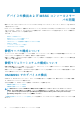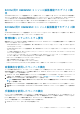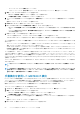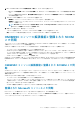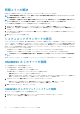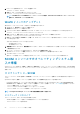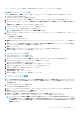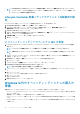Users Guide
5. IP アドレスまたは IP アドレスの範囲を使用した検出 で、次のいずれかを実行します。
• IP アドレスの開始範囲 と IP アドレスの終了範囲 には、含める IP アドレス範囲を指定します。これは開始範囲と終了範囲
です。
• IP アドレス範囲を除外する場合は、除外範囲の有効化 を選択して、IP アドレスの開始範囲 と IP アドレスの終了範囲 で除
外する範囲を指定します。
6. モジュラーシステム検出メソッド で、次のいずれかを選択します。
• 簡易検出 - モジュラーシステムおよびモジュラーシステム内のサーバ数を検出します。
• 詳細検出 - 入出力モジュール(IOM)やストレージデバイスなど、モジュラーシステム内に存在するモジュラーシステムおよ
びデバイスを検出します。
メモ: MX7000 とそのコンポーネントを詳細に検出するには、PowerEdge MX7000 とそのすべてのコンポーネントで
IPv4 アドレスが有効になっていることを確認します。
7. 固有のジョブ名を入力し、終了 をクリックします。
このジョブを追跡するには、デフォルトで ジョブリストへ移動 オプションが選択されています。
実行 タブでジョブの進行状況を表示するには、ジョブとログセンター で検出ジョブを展開します。
OMIMSSC コンソール拡張機能と登録された SCCM
との同期
すべてのサーバ(ホストおよび未割り当て)を登録された SCCM から OMIMSSC と同期できます。また、同期後に、サーバに関す
る最新のファームウェアインベントリ情報を取得します。
OMIMSSC と登録されている SCCM コンソールを同期する前に、次の要件が満たされていることを確認します。
• サーバのデフォルト iDRAC 資格情報プロファイルの詳細を取得します。
• OMIMSSC を SCCM と同期させる前に、Dell デフォルトコレクション をアップデートします。ただし、割り当てられていない
サーバが SCCM で検出された場合、そのサーバは Dell サーバコレクションのインポート に追加されます。このサーバを Dell デ
フォルトコレクション に追加するには、OOB ページでサーバの iDRAC IP アドレスを追加します。
• SCCM にデバイスの重複エントリがないことを確認します。
OMIMSSC と SCCM を同期した後、デバイスが SCCM に存在しない場合は、デバイスコレクション の下に すべての Dell Lifecycle
Controller サーバ コレクションと Dell サーバのインポート コレクションが作成され、それぞれのグループにサーバが追加されま
す。
OMIMSSC コンソール拡張機能と登録された SCVMM との同
期
SCVMM コンソールから、すべての Hyper-V ホスト、Hyper-V ホストクラスタ、モジュラー Hyper-V ホスト、未割り当てサーバを、
SCVMM 用の OMIMSSC コンソール拡張機能と同期できます。また、同期後に、サーバに関する最新のファームウェアインベントリ
情報を取得します。
OMIMSSC を SCVMM と同期する前に、次の点に注意してください。
• サーバのデフォルト iDRAC 資格情報プロファイルの詳細を取得します。
• ホストサーバのベースボード管理コントローラ(BMC)が iDRAC IP アドレスで設定されていない場合、ホストサーバを OMIMSSC
と同期できません。そのため、SCVMM で BMC を設定(詳細については、technet.microsoft.com の MSDN の記事を参
照)してから、OMIMSSC を SCVMM と同期します。
• SCVMM は環境内で多数のホストをサポートするため、同期の実行には長い時間がかかります。
登録された Microsoft コンソールとの同期
Microsoft コンソールで管理されているサーバを OMIMSSC に追加するには、次の手順を実行します。
OMIMSSC で、設定と導入 をクリックし、サーバビュー をクリックして、OMIMSSC との同期 をクリックし、登録した MSSC に
リストされているすべてのホストを OMIMSSC アプライアンスと同期します。
デバイスの検出および MSSC コンソールとサーバの同期 25